フローチャート作成ソフトEdrawを使ったフローチャート作成のグラフィカル・テキスト操作方法
フローチャートの描画について混乱していますか?フローチャート作成ソフト「Edraw」を知ろう! PHP エディターである Apple は、ドキュメントの作成から図形の追加、線の接続、ファイルのエクスポートまで、誰でも簡単にフローチャートの作成を始めることができるようにステップごとに説明するグラフィックとテキストの操作チュートリアルをまとめました。詳しい操作手順を知りたいですか?読む!
フローチャート作成ソフトEdrawを開き、[新規----業務図]、

このとき、右側に多数のテンプレートが表示されるので、最初のテンプレート[監査図]を選択し、 [作成]をクリックすると、
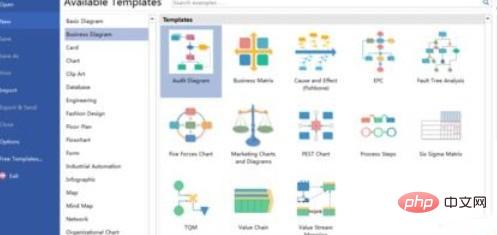
新しいキャンバスが生成され、左側に吹き出し、矢印、監査図の形状が表示され、
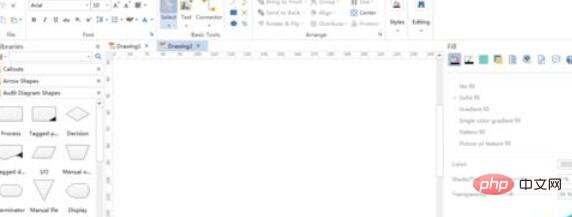
承認プロセスの開始、プロセス、判断、終了に応じて、そこに表示されます。
 矢印図形を開き、[Cycle Arrow]を見つけて、上のフローチャートの右側にドラッグして、間隔とサイズを変更します
矢印図形を開き、[Cycle Arrow]を見つけて、上のフローチャートの右側にドラッグして、間隔とサイズを変更します
 。 [Cycle Arrow]の色を変更したら、画像をプレビューします
。 [Cycle Arrow]の色を変更したら、画像をプレビューします
以上がフローチャート作成ソフトEdrawを使ったフローチャート作成のグラフィカル・テキスト操作方法の詳細内容です。詳細については、PHP 中国語 Web サイトの他の関連記事を参照してください。

ホットAIツール

Undresser.AI Undress
リアルなヌード写真を作成する AI 搭載アプリ

AI Clothes Remover
写真から衣服を削除するオンライン AI ツール。

Undress AI Tool
脱衣画像を無料で

Clothoff.io
AI衣類リムーバー

Video Face Swap
完全無料の AI 顔交換ツールを使用して、あらゆるビデオの顔を簡単に交換できます。

人気の記事

ホットツール

メモ帳++7.3.1
使いやすく無料のコードエディター

SublimeText3 中国語版
中国語版、とても使いやすい

ゼンドスタジオ 13.0.1
強力な PHP 統合開発環境

ドリームウィーバー CS6
ビジュアル Web 開発ツール

SublimeText3 Mac版
神レベルのコード編集ソフト(SublimeText3)

ホットトピック
 1664
1664
 14
14
 1422
1422
 52
52
 1316
1316
 25
25
 1267
1267
 29
29
 1239
1239
 24
24
 Microsoft Powertoysの費用はいくらですか?
Apr 09, 2025 am 12:03 AM
Microsoft Powertoysの費用はいくらですか?
Apr 09, 2025 am 12:03 AM
Microsoft Powertoysは無料です。 Microsoftが開発したこのツールのコレクションは、Windowsシステム機能を強化し、ユーザーの生産性を向上させるように設計されています。ファンシーゾーンなどの機能をインストールして使用することにより、ユーザーはウィンドウレイアウトをカスタマイズしてワークフローを最適化できます。




